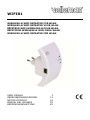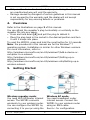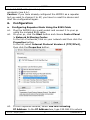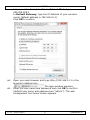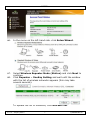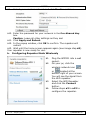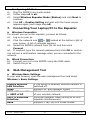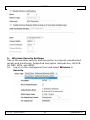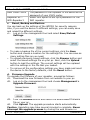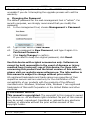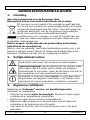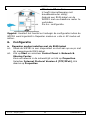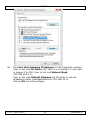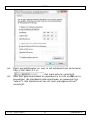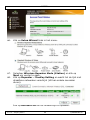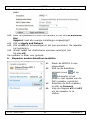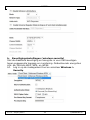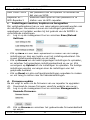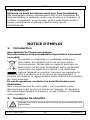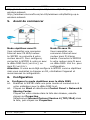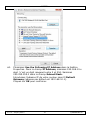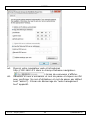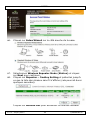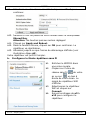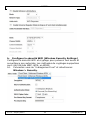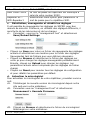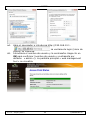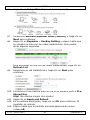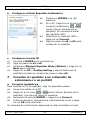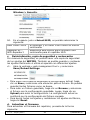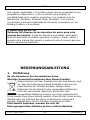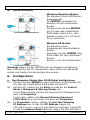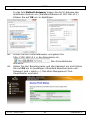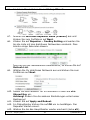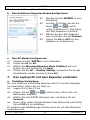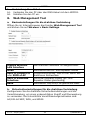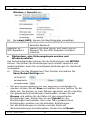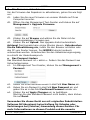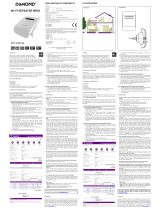Velleman WIFIR1 Benutzerhandbuch
- Kategorie
- Brücken
- Typ
- Benutzerhandbuch

WIFIR1
WIRELESS
-
N WIFI REPEATER FOR
WLAN
WIRELESS
-
N WIFI REPEATER VOOR
WLAN
RÉPÉTEUR WIFI WIRELE
SS
-
N POUR WLAN
REPETIDOR WIRELESS
-
N WIFI PARA WLAN
WIRELESS
-
N WIFI REPEATER FÜR
WLAN
USER MANUAL
3
GEBRUIKERSHANDLEIDING 13
NOTICE D’EMPLOI 24
MANUAL DEL USUARIO 35
BEDIENUNGSANLEITUNG 45
Seite wird geladen ...
Seite wird geladen ...
Seite wird geladen ...
Seite wird geladen ...
Seite wird geladen ...
Seite wird geladen ...
Seite wird geladen ...
Seite wird geladen ...
Seite wird geladen ...
Seite wird geladen ...
Seite wird geladen ...
Seite wird geladen ...
Seite wird geladen ...
Seite wird geladen ...
Seite wird geladen ...
Seite wird geladen ...
Seite wird geladen ...
Seite wird geladen ...
Seite wird geladen ...
Seite wird geladen ...
Seite wird geladen ...
Seite wird geladen ...
Seite wird geladen ...
Seite wird geladen ...
Seite wird geladen ...
Seite wird geladen ...
Seite wird geladen ...
Seite wird geladen ...
Seite wird geladen ...
Seite wird geladen ...
Seite wird geladen ...
Seite wird geladen ...
Seite wird geladen ...
Seite wird geladen ...
Seite wird geladen ...
Seite wird geladen ...
Seite wird geladen ...
Seite wird geladen ...
Seite wird geladen ...
Seite wird geladen ...
Seite wird geladen ...
Seite wird geladen ...
Seite wird geladen ...

WIFIR1
V. 01 – 24/07/2013 45 ©Velleman nv
Las marcas registradas y el nombre comercial son propiedad de sus
propietarios respectivos, y sólo se utilizan para mostrar la
compatibilidad entre nuestros productos y los productos de los
fabricantes. Windows, Windows Vista, Windows 7 son marcas
comerciales o marcas registradas de Microsoft Corporation en los
Estados Unidos y otros países.
© DERECHOS DE AUTOR
Velleman NV dispone de los derechos de autor para este
manual del usuario. Todos los derechos mundiales reservados.
Está estrictamente prohibido reproducir, traducir, copiar, editar y
guardar este manual del usuario o partes de ello sin previo permiso
escrito del derecho habiente.
BEDIENUNGSANLEITUNG
1. Einführung
An alle Einwohner der Europäischen Union
Wichtige Umweltinformationen über dieses Produkt
Dieses Symbol auf dem Produkt oder der Verpackung zeigt
an, dass die Entsorgung dieses Produktes nach seinem
Lebenszyklus der Umwelt Schaden zufügen kann.
Entsorgen Sie die Einheit (oder verwendeten Batterien)
nicht als unsortiertes Hausmüll; die Einheit oder
verwendeten Batterien müssen von einer spezialisierten
Firma zwecks Recycling entsorgt werden. Diese Einheit muss an den
Händler oder ein örtliches Recycling-Unternehmen retourniert
werden. Respektieren Sie die örtlichen Umweltvorschriften.
Falls Zweifel bestehen, wenden Sie sich für
Entsorgungsrichten Sielinien an Ihre örtliche Behörde.

WIFIR1
V. 01 – 24/07/2013 46 ©Velleman nv
Wir bedanken uns für den Kauf des WIFIR1! Lesen Sie diese
Bedienungsanleitung vor Inbetriebnahme sorgfältig durch.
Überprüfen Sie, ob Transportschäden vorliegen.
2. Sicherheitshinweise
Halten Sie Kinder und Unbefugte vom Gerät fern.
Stromschlaggefahr
beim Öffnen des Gehäuses. Das
Berühren von unter Spannung stehenden Leitungen
könnte zu lebensgefährlichen elektrischen Schlägen
führen. Öffnen Sie das Gehäuse nicht selber und lassen Sie
das Gerät nur von Fachleuten reparieren.
Demontieren oder öffnen Sie das Gerät
NIE
. Es gibt keine
zu wartenden Teile. Bestellen Sie eventuelle Ersatzteile bei
Ihrem Fachhändler.
3. Allgemeine Richtlinien
Siehe Velleman® Service- und Qualitätsgarantie am Ende dieser
Bedienungsanleitung.
• Verwenden Sie das Gerät nur im Innenbereich. Schützen Sie
das Gerät vor Regen und Feuchte.
• Schützen Sie das Gerät vor Staub. Schützen Sie das Gerät vor
extremen Temperaturen.
• Vermeiden Sie Erschütterungen. Vermeiden Sie rohe Gewalt
während der Installation und Bedienung des Gerätes.
• Nehmen Sie das Gerät erst in Betrieb, nachdem Sie sich mit
seinen Funktionen vertraut gemacht haben.
• Eigenmächtige Veränderungen sind aus Sicherheitsgründen
verboten soweit nicht anders vermerkt in dieser
Bedienungsanleitung. Bei Schäden verursacht durch
eigenmächtige Änderungen erlischt der Garantieanspruch.
• Verwenden Sie das Gerät nur für Anwendungen beschrieben in
dieser Bedienungsanleitung sonst kann dies zu Schäden am
Produkt führen und erlischt der Garantieanspruch.
• Bei Schäden, die durch Nichtbeachtung der Bedienungsanleitung
verursacht werden, erlischt der Garantieanspruch. Für daraus
resultierende Folgeschäden übernimmt der Hersteller keine
Haftung.

WIFIR1
V. 01 – 24/07/2013 47 ©Velleman nv
4. Beschreibung
Sie können den Stecker des Repeaters sowohl horizontal als auch
vertikal befestigen:
• Halten Sie [A] gedrückt und ziehen Sie den Stecker zum Trennen.
• Stecken Sie den Stecker in das Gerät, wählen Sie die gewünschte
Position und drehen Sie bis er einrastet.
1
EIN/AUS
-
Schalter
2
Anzeige der drahtlosen
Verbindung
3
LAN
-
Anzeige
4
Reset
-
Taste
(Rücksetzung)
5
RJ45
-
Anschluss
Um den WIFIR1 zurückzusetzen, halten Sie die Reset-Taste
10 Sekunden gedrückt.
Bemerkung: Die Verfahren in der Bedienungsanleitung gelten für das Windows
®
7-
Betriebssystem. Die anderen Windows-Versionen haben eine ähnliche Installation. Für
mehr Informationen, siehe:
http://windows.microsoft.com/en-US/windows7/Add-a-device-or-computer-to-a-
Netzwerk
http://windows.microsoft.com/en-US/windows7/Setting-up-a-wireless-Netzwerk
http://windows.microsoft.com/en-US/windows-vista/Setting-up-a-wireless-Netzwerk

WIFIR1
V. 01 – 24/07/2013 48 ©Velleman nv
5. Erste Schritte
Wireless
-
Repeater
-
Modus
:
Sie brauchen einen WiFi/Router-
Zugangspunkt.
Der WIFIR1 verbindet sich
drahtlos mit dem drahtlosen
Router.
Konfigurieren Sie den WIFIR1,
um ihn über das mitgelieferte
RJ45-Kabel (siehe 6.a.), oder
drahtlos (siehe 6.b.) mit Ihrem
PC zu verbinden.
Wireless
-
AP
-
Modus
:
Sie brauchen einen
Zugangspunkt über Breitband-
Router.
Verbinden Sie den WIFIR1 über
RJ45-Kabel mit dem drahtlosen
Router.
Siehe 6.c. für die Konfiguration.
Achtung! Haben Sie den WIFIR1schon als Repeater konfiguriert,
aber möchten Sie auf AP umwechseln, dann setzen Sie das Gerät
zurück und starten Sie die Konfiguration wieder.
6. Konfiguration
a. Den Repeater-Modus über RJ45-Kabel konfigurieren
a1. Stecken Sie den WIFIR1 in eine Steckdose und verbinden Sie
ihn über das mitgelieferte RJ45-Kabel mit dem PC.
a2. Auf dem PC, klicken Sie auf Start und wählen Sie Control
Panel > Netzwerk & Sharing Center aus.
In der Netzwerkliste, klicken Sie zuerst auf Ihr Netzwerk und
dann auf Properties.
In der Liste, wählen Sie Internet Protocol Version 4
(TCP/IPv4) aus und klicken Sie dann auf Properties.
a3. Im Properties-Fenster, wählen Sie Use the Following
IP Address aus. In das Feld IP Address tragen Sie
192.168.10.x ein. « x » ist eine Nummer zwischen 2 und 254.
In das Feld Subnet Mask-Kästchen tragen Sie 255.255.255.0

WIFIR1
V. 01 – 24/07/2013 49 ©Velleman nv
ein.
In das Feld Default Gateway tragen Sie die IP-Adresse des
drahtlosen Routers ein (Standard-Adresse ist 192.168.10.1).
Klicken Sie auf OK um zu bestätigen.
a4. Öffnen Sie den Internetbrowser und geben Sie
http://192.168.10.1 in die Adresszeile ein.
Das Anmeldefenster
erscheint.
a5. Geben Sie den Benutzername und das Passwort ein und klicken
Sie auf OK um zu bestätigen (Standard-Benutzername und -
Passwort sind « admin »). Das Web-Management-Tool-
Hauptfenster erscheint.

WIFIR1
V. 01 – 24/07/2013 50 ©Velleman nv
a6. Im linken Menü klicken Sie auf Setup Wizard.
a7. Wählen Sie Wireless Repeater Mode (Station) aus und
klicken Sie zum Fortfahren auf Next.
a8. Klicken Sie auf Repeater – OneKey Setting und warten Sie
bis die Liste mit den drahtlosen Netzwerken erscheint. Dies
könnte einige Sekunden dauern.
Möchten Sie die Netzwerkliste aktualisieren, so klicken Sie auf
Refresh List.
a9. Wählen Sie Ihr drahtloses Netzwerk aus und klicken Sie zum
Fortfahren auf Next.
a10. Geben Sie das Passwort für Ihr Netzwerk in das Feld Pre-
Shared Key ein.
Achtung! Ändern Sie die anderen Einstellungen unter keiner
Bedingung!
a11. Klicken Sie auf Apply and Reboot.
a12. Im Dialogfenster klicken Sie auf OK um zu bestätigen. Der
Repeater startet erneut.
a13. Warten Sie bis das Hauptfenster wieder erscheint (siehe a5).

WIFIR1
V. 01 – 24/07/2013 51 ©Velleman nv
Der Repeater ist nun gebrauchsfertig.
b. Den drahtlosen Repeater-Modus konfigurieren
b1. Stecken Sie den WIFIR1 in eine
Steckdose.
b2. Auf dem PC klicken Sie auf die
Ikone oder (rechts
unten im Bildschirm). Das Signal
des WiFi-Repeaters erscheint.
b3. Wählen Sie den WiFi-Repeater
aus und klicken Sie auf Connect.
b4. Folgen Sie a3 bis a13 um den
Repeater zu konfigurieren.
c. Den AP-Modus konfigurieren
c1. Stecken Sie den WIFIR1 in eine Steckdose.
c2. Folgen Sie a2 bis a6.
c3. Wählen Sie Wireless Repeater Mode (Station) aus und
klicken Sie zum Fortfahren auf Next.
c4. Klicken Sie auf AP – OneKey Setting und warten Sie bis das
Hauptfenster wieder erscheint (siehe a5).
7. Den Laptop/PC mit dem Repeater verbinden
a. Drahtlose Verbindung
Um eine drahtlose Verbindung zwischen dem PC und dem Repeater
zu einzurichten, gehen Sie wie folgt vor:
a1. Loggen Sie in den PC ein.
a2. Klicken Sie auf oder (rechts unten). Eine Liste mit
Netzwerken erscheint.
a3. Wählen Sie das WIFIR1-Netzwerk aus und klicken Sie auf
Connect.
a4. Wenn nötig, geben Sie das Passwort des Netzwerks und klicken
Sie auf OK um zu bestätigen.
Es erscheint eine Bestätigungsmeldung wenn Sie mit dem Netzwerk
verbunden sind.

WIFIR1
V. 01 – 24/07/2013 52 ©Velleman nv
b. Verbindung über Kabel
b1. Verbinden Sie den PC über das RJ45-Kabel mit dem WIFIR1.
b2. Schalten Sie den PC ein.
8. Web Management Tool
a. Basiseinstellungen für die drahtlose Verbindung
Öffnen Sie im Internetbrowser das Fenster Web Management Tool
und klicken Sie auf Wireless > Basic Settings.
Disable Wireless
LAN Interface
Das drahtlose Netzwerk ist ausgeschaltet.
Mode
Unterstützt den AP
-
und Repeater
-
Modus
SSID of Connect to
oder SSID of AP
Dienstsatzidentifizierung
. Dies ist der Name des
drahtlosen Netzwerkes.
SSID of Extended
Interface
Universal
Repeater
-
Modus (AP
-
und
Repeater-Modus gleichzeitig)
Band
Unterstützt 11B/11G/11N gemischte Modi.
b. Sicherheitseinstellungen für die drahtlose Verbindung
Konfigurieren Sie die drahtlose Sicherheitseinstellungen und die
Verschlüsselung, um einen unberechtigten Zugriff und Überwachung
zu vermeiden. Die Unterstützte Verschlüsselungsmethoden sind:
64/128-bit WEP, WPA, und WPA2.

WIFIR1
V. 01 – 24/07/2013 53 ©Velleman nv
b1. Öffnen Sie das Management Tool-Fenster und wählen Sie
Wireless > Security aus.
b2. Bei select SSID, können Sie Nachfolgendes auswählen:
Root Client
–
XXXX
Der Repeater und der XXXX
-
Router haben
dasselbe Passwort.
Repeater AP
–
WiFi-Repeater1
Wählen Sie diese Option aus, wenn Sie ein
Passwort für den WiFi-Repeater einstellen
möchten.
c. Rücksetzen, eine Sicherungskopie machen und
Wiederherstellen
Aus Sicherheitsgründen können Sie die Einstellungen des WIFIR1
sichern. Sie können die Einstellungen auch einfach speichern und
wiederherstellen wenn Sie verschiedene Einstellungen für das Gerät
verwenden.
c1. Öffnen Sie das Management Tool-Fenster und wählen Sie
Save/Reload Settings aus.
• Um eine Sicherungskopie von den aktuellen Einstellungen zu
machen, klicken Sie auf Save und wählen Sie eine Position für die
Datei aus. Sie können so viele Dateien speichern wie Sie möchten.
• Um gespeicherte Einstellungen hochzuladen, klicken Sie auf
Browse und wählen Sie die Datei mit den gespeicherten
Einstellungen aus. Klicken Sie nun auf Upload um die
Einstellungen hochzuladen. Die in der Datei gespeicherten
Einstellungen ersetzen nun die aktuellen Einstellungen.
• Um alle Einstellungen zu löschen und das Gerät auf
Werkseinstellungen zurückzusetzen, klicken Sie auf Reset.

WIFIR1
V. 01 – 24/07/2013 54 ©Velleman nv
d. Die Firmware aktualisieren
Um die Firmware des Repeaters zu aktualisieren, gehen Sie wie folgt
vor:
d1. Laden Sie die neue Firmware von unserer Website auf Ihren
Computer herunter.
d2. Öffnen Sie das Management Tool-Fenster und klicken Sie auf
Management > Upgrade Firmware.
d3. Klicken Sie auf Browse und wählen Sie die Datei mit der
heruntergeladenen Firmware aus.
d4. Klicken Sie auf Upload. Das Upgrade startet automatisch.
Achtung! Das Upgrade kann einige Minuten dauern. Unterbrechen
Sie die Aktualisierung nie, indem Sie den Browser schließen oder
den PC vom Router trennen. Der WIFIR1 könnte hierdurch
unbrauchbar werden. Unterbrechen Sie den Aktualisierungsvorgang,
so erlischt der Garantieanspruch.
e. Das Passwort ändern
Das Standard-Passwort ist « admin ». Ändern Sie das Passwort aus
Sicherheitsgründen.
e1. Im Management Tool-Fenster, klicken Sie auf Management >
Passwort.
e2. Geben Sie einen Benutzernamen in das Feld User Name ein.
e3. Geben Sie ein Passwort in das Feld New Passwort ein und
geben Sie es in das Feld Confirmed Passwort wieder ein.
e4. Klicken Sie auf Apply Changes um zu bestätigen.
Möchten Sie das Standard-Passwort nicht ändern, dann klicken
Sie auf Reset.
Verwenden Sie dieses Gerät nur mit originellen Zubehörteilen.
Velleman NV übernimmt keine Haftung für Schaden oder
Verletzungen bei (falscher) Anwendung dieses Gerätes. Für
mehr Informationen zu diesem Produkt und die neueste

WIFIR1
V. 01 – 24/07/2013 55 ©Velleman nv
Version dieser Bedienungsanleitung, siehe www.velleman.eu.
Alle Änderungen ohne vorherige Ankündigung vorbehalten.
Alle registrierten Schutzmarken und Handelsnamen sind das
Eigentum Ihrer jeweiligen Eigentümer und werden nur als Beispiel
verwendet, um die Kompatibilität zwischen unseren Artikeln und
diesen der verschiedenen Fabrikanten anzuzeigen. Windows,
Windows Vista, Windows 7 sind eingetragene Warenzeichen von
Microsoft Corporation in den USA und anderen Ländern.
© URHEBERRECHT
Velleman NV besitzt das Urheberrecht für diese
Bedienungsanleitung. Alle weltweiten Rechte vorbehalten.
Ohne vorherige schriftliche Genehmigung des Urhebers ist es nicht
gestattet, diese Bedienungsanleitung ganz oder in Teilen zu
reproduzieren, zu kopieren, zu übersetzen, zu bearbeiten oder zu
speichern.
-
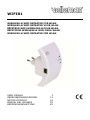 1
1
-
 2
2
-
 3
3
-
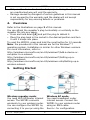 4
4
-
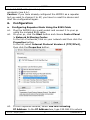 5
5
-
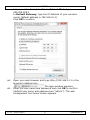 6
6
-
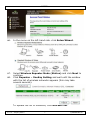 7
7
-
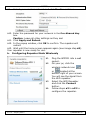 8
8
-
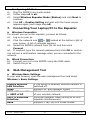 9
9
-
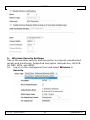 10
10
-
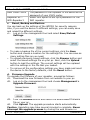 11
11
-
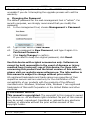 12
12
-
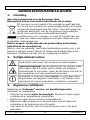 13
13
-
 14
14
-
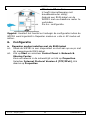 15
15
-
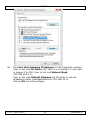 16
16
-
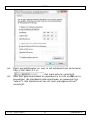 17
17
-
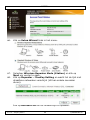 18
18
-
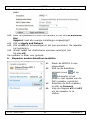 19
19
-
 20
20
-
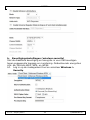 21
21
-
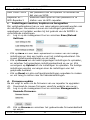 22
22
-
 23
23
-
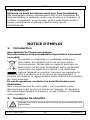 24
24
-
 25
25
-
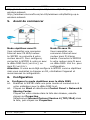 26
26
-
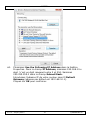 27
27
-
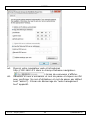 28
28
-
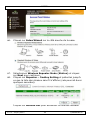 29
29
-
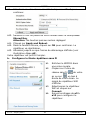 30
30
-
 31
31
-
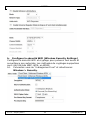 32
32
-
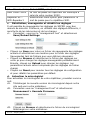 33
33
-
 34
34
-
 35
35
-
 36
36
-
 37
37
-
 38
38
-
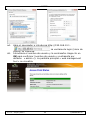 39
39
-
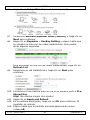 40
40
-
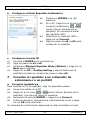 41
41
-
 42
42
-
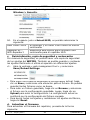 43
43
-
 44
44
-
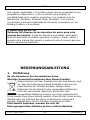 45
45
-
 46
46
-
 47
47
-
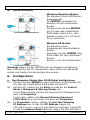 48
48
-
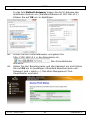 49
49
-
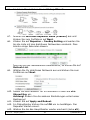 50
50
-
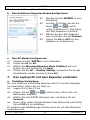 51
51
-
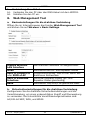 52
52
-
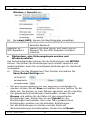 53
53
-
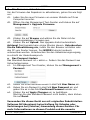 54
54
-
 55
55
Velleman WIFIR1 Benutzerhandbuch
- Kategorie
- Brücken
- Typ
- Benutzerhandbuch
in anderen Sprachen
- English: Velleman WIFIR1 User manual
- français: Velleman WIFIR1 Manuel utilisateur
- español: Velleman WIFIR1 Manual de usuario
- Nederlands: Velleman WIFIR1 Handleiding
Verwandte Artikel
Andere Dokumente
-
Perel SCAMSET8N Benutzerhandbuch
-
Hama 00040617 Benutzerhandbuch
-
Silvercrest SWV 1166 A1 Operation and Safety Notes
-
Longshine IEEE802.11n AP/Router/Client Benutzerhandbuch
-
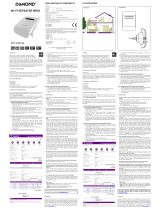 Dymond WR03 Benutzerhandbuch
Dymond WR03 Benutzerhandbuch
-
Silvercrest SWV 300 B2 - IAN 93826 Benutzerhandbuch
-
NGS Domo Repeater Benutzerhandbuch
-
Schwaiger PowerLine PLC541W Benutzerhandbuch
-
Renkforce RF-WR-N300MINI Bedienungsanleitung
-
Perel SCAMSET8N Benutzerhandbuch